HAProxy ve Keepalived ile HA Yapı kurulumu
Selamlar arkadaşlar, bu yazımda sizlere HAProxy kurulu olan cihazlarıma Keepalived’ı da yükleyerek HA yapıda bir Load Balancer kurulumu yapacağım. Bu sayede bir sunucularımızdan biri kapansa bile HA yapıda olan diğer sunucu üzerinden iletişim devam edecek ve servisimiz durmayacaktır.
Ortamımda bulunan sunuculara bir önceki makalemde olduğu gibi HAProxy kurulumu yaptım arkadaşlar. Kurulum adımlarına ulaşmak için burayı tıklayabilirsiniz.
Web sunucusu içinde sabit kurulum için buraya tıklayarak kurulum yapabileceğiniz sayfaya erişebilirsiniz.
Ortamımdaki sunucular ise aşağıdaki gibidir.
HTTP Server : 192.168.1.149
HAProxy1 : 192.168.1.150
HAProxy2 : 192.168.1.151
HAProxy Virtual IP Add : 192.168.1.152
Yazımın sonunda elde edeceğiniz bilgi ise yukarıdaki ipler ile örnek vererek anlatayım. 150 ve 151 adresleri üzerinde HAProxy ve Keepalive servisimiz çalışıyor. Bu servisler 152 adresine bağlı ve Requestlerin tümü bu adrese giderek 149 ipsine yönlendiriliyor. 150 ve ya 151 ip’lerine sahip sunucularımdan biri kapansa bile servisimiz kesintiye uğramadan devam edecek şekilde ayarlanacaktır.
– Her iki HAProxy Conf. dosyası aşağıdaki gibidir :
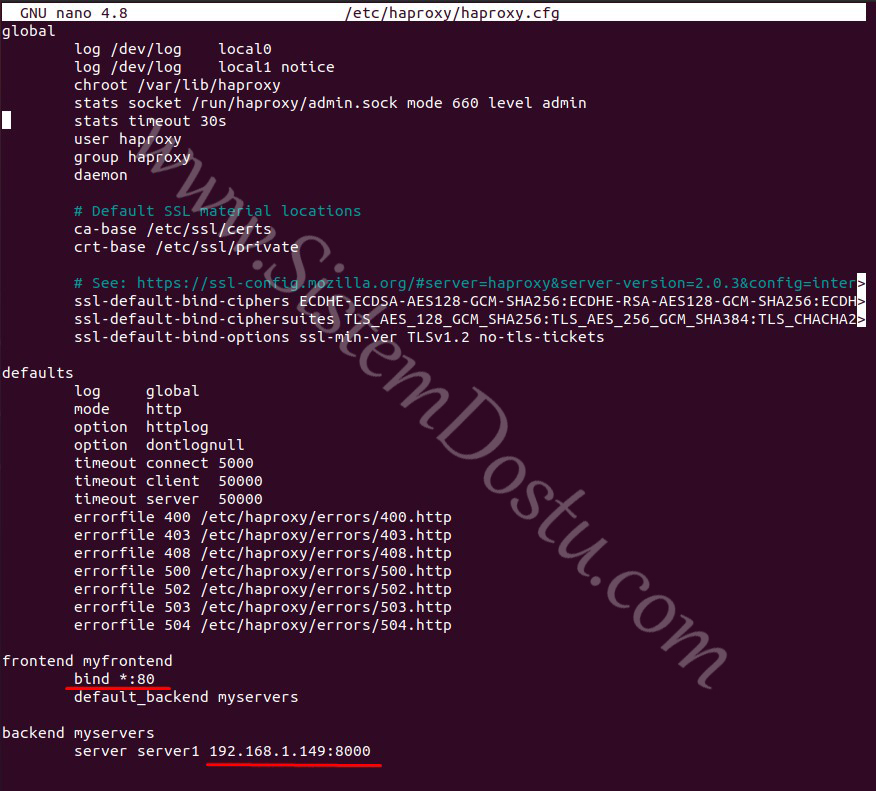
Cihazlarınıza HAProxy kurulumlarını yaptıysanız bir diğer kurulum olan KeepAlive’a geçebiliriz.
– Keepalive Kurulumu :
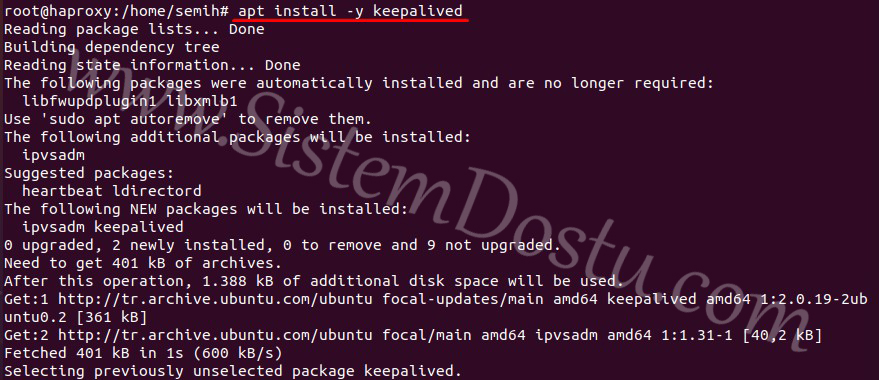
> apt install -y keepalivedBasit bir şekilde kurulumumuzu yapıyoruz. Sonrasında nano /etc/keepalived/keepalived.conf dosyasına giderek her bir Node için KeepAlived conf. dosyasını ayarlıyoruz.
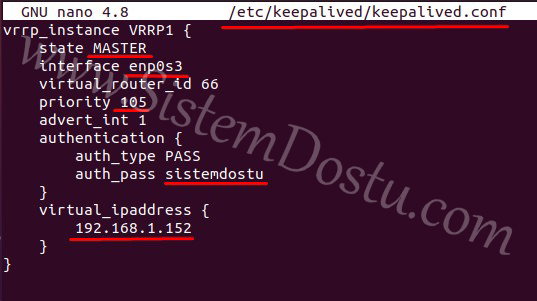
vrrp_instance VRRP1 {
state MASTER
interface enp0s3
virtual_router_id 66
priority 105
advert_int 1
authentication {
auth_type PASS
auth_pass sistemdostu
}
virtual_ipaddress {
192.168.1.152
}
}Yukarıda gördüğünüz .150 ip’sine sahip HAProxy1 sunucum. State Master bu cihazın Master durumunda çalışacağını gösteriyor. J
Interfaces alanına ise cihazınızın Interface adını yazmanız gerekiyor.
Priority değeri yüksek olan Master sunucunuz ben 105 değerini verdim.
Authentication ayarı Password’lerle bağlamak için.
Son olarak Virtual IP adresinizi yazdığınız alan var buraya ip’yi yazıyoruz ve kaydediyoruz.
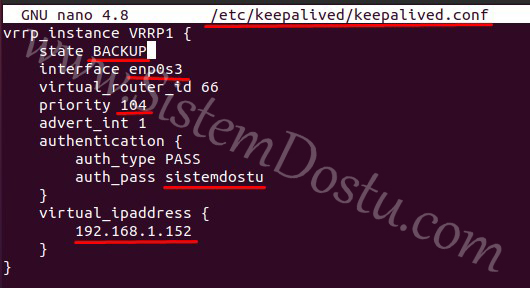
vrrp_instance VRRP1 {
state BACKUP
interface enp0s3
virtual_router_id 66
priority 104
advert_int 1
authentication {
auth_type PASS
auth_pass sistemdostu
}
virtual_ipaddress {
192.168.1.152
}
}Burada da 151 ip’sine sahip ikinci HAProxy sunucumun KeepAlived ayarları mevcut. Backup olarak bekleyecek ve Priority değeri 104 olacak onun dışında diğer alanlar aynı.
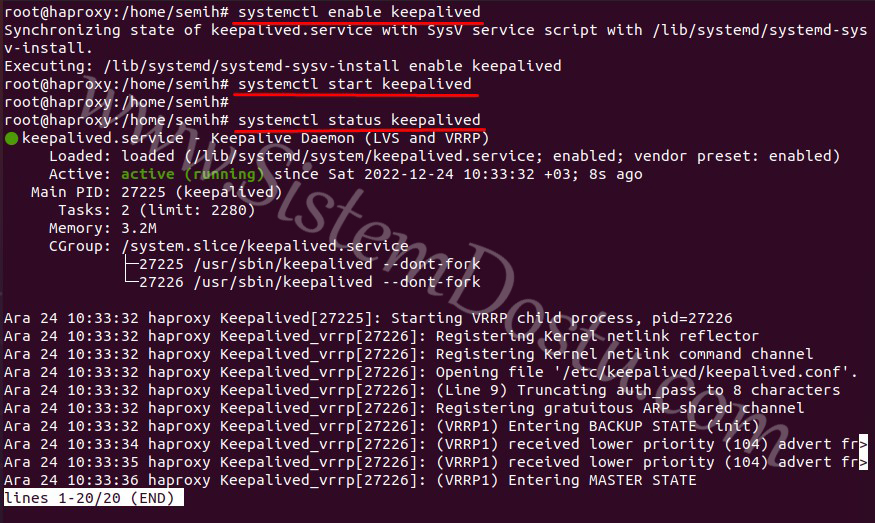
> systemctl enable keepalived
> systemctl start keepalived
> systemctl status keepalived
Kodları ile KeepAlived’ı çalıştırıyoruz.
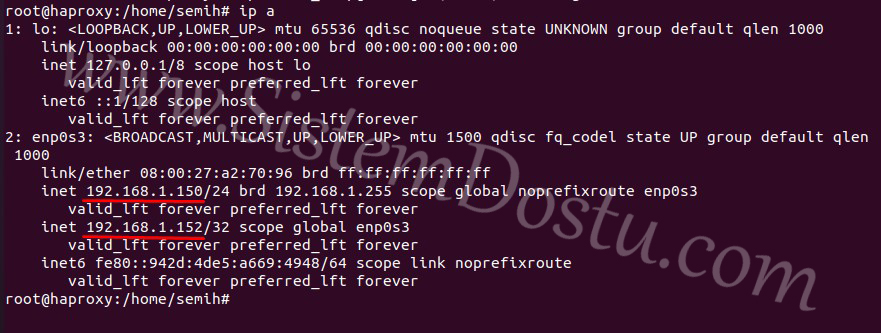
Sonrasında ip a komuduyla baktığınızda Virtual IP’nizi de aldığını göreceksiniz.
– Test alanları :
İşlemlerimi yaptıktan sonra ilk olarak Virtual IP’den istek yapın ve Web Sunucusuna düşen isteğin ip numarasını görün. Sonrasında 150 bende olan cihazı kapatın ve tekrar VIP’e istek yapın. 151’den geldiğini göreceksiniz. Aynı şekilde SSH ile bağlantı yaparakta kontrol edebilirsiniz.
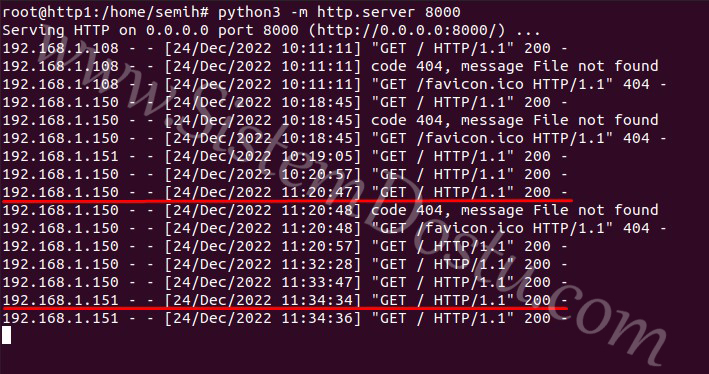
Şeklinde logları göreceksiniz.
Bir yazımın daha sonuna geldik arkadaşlar. Yorumlarınızı ve sorularınızı aşağıdaki alandan bana iletebilirsiniz. Ayrıca bana destek olmak isterseniz Youtube üzerinden beni takip edebilirsiniz. Kolaylıklar dilerim.